
क्या आप अपने विंडोज 10 पीसी से एडोब क्रिएटिव क्लाउड उत्पादों को हटाने में समस्या का सामना कर रहे हैं? यदि आपको Adobe उत्पादों के अच्छे विकल्प मिलते हैं, तो हो सकता है कि आप उन्हें अब अपने पीसी में नहीं रखना चाहें। कुछ अस्पष्ट कारणों से, विंडोज 10 एडोब उत्पादों को एक लचीला मैलवेयर परिवार की तरह व्यवहार करने की अनुमति देता है जो छोड़ने से इंकार कर देता है। यह निश्चित रूप से एक अच्छा डिज़ाइन नहीं है।
Adobe उत्पादों को निकालने में निराशा
Adobe क्रिएटिव क्लाउड उत्पाद आपके सिस्टम के अंदर बहुत अधिक स्थान लेते हैं। यहां तक कि जब आप उनके अनुशंसित न्यूनतम दिशानिर्देशों (8 जीबी रैम, आदि) का पालन करते हैं, तब भी आपको लैपटॉप के पंखे के साथ जोर से सीटी बजानी पड़ सकती है। साथ ही, यह निराशाजनक है कि इतनी सारी पृष्ठभूमि प्रक्रियाएं महत्वपूर्ण CPU और मेमोरी की खपत करती हैं।
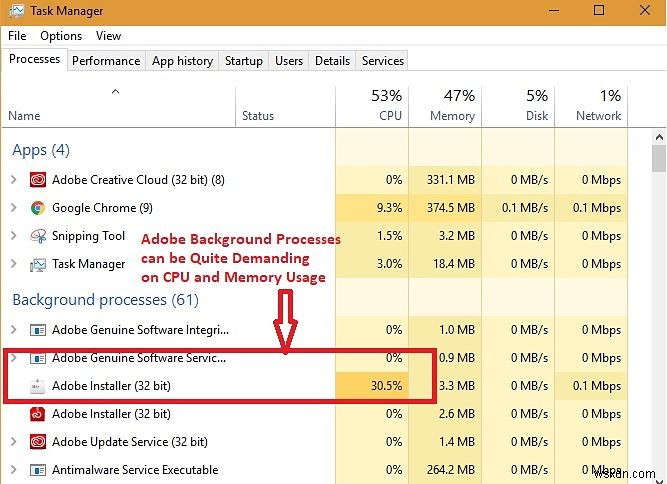
एडोब क्रिएटिव क्लाउड को ऑटो-लॉन्चिंग से हटाना भी बहुत मुश्किल है। जब आप Adobe क्रिएटिव क्लाउड को "स्टार्टअप ऐप्स" से अक्षम करते हैं, तब भी ये उत्पाद अगले पुनरारंभ पर भूत की तरह वापस आ जाते हैं।
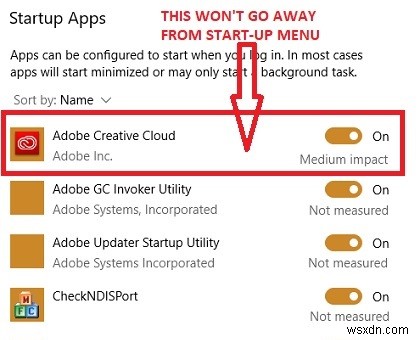
यद्यपि आप इस तरह के जिद्दी कार्यक्रमों को सुरक्षित मोड में हटा सकते हैं, लेकिन आसान विकल्प होने चाहिए। किसी भी Adobe Creative Commons उत्पाद को मैन्युअल रूप से अनइंस्टॉल करने का प्रयास करना असंभव है।
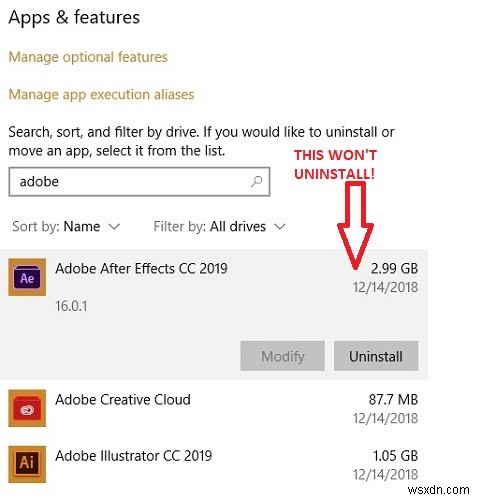
आप बाहरी क्लीनअप उपयोगिताओं के साथ Adobe उत्पादों की स्थापना रद्द करने का प्रयास कर सकते हैं। मैंने इसे CleanMyPC के साथ करने का प्रयास किया। इसमें एक बहु-अनइंस्टालर विकल्प है जो अधिकांश जिद्दी कार्यक्रमों को हटा देता है। लेकिन एडोब नहीं। यहां तक कि जब आप Adobe उत्पादों को एक-एक करके निकालने का प्रयास करते हैं, तो आपको निम्न त्रुटि संदेश प्राप्त होगा।
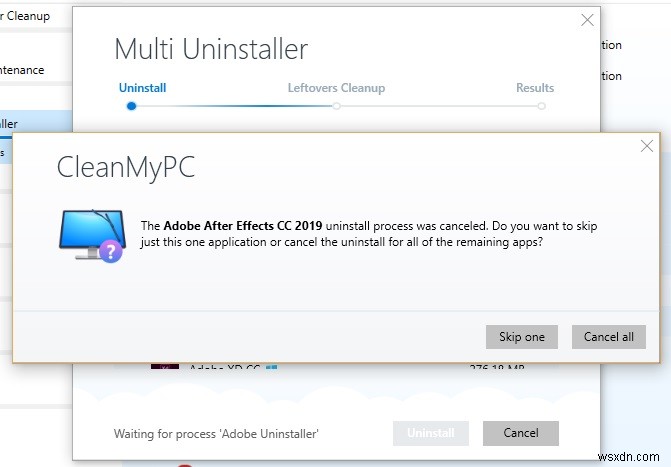
आसान तरीका - क्रिएटिव क्लाउड क्लीनर टूल
सौभाग्य से, Adobe ने Creative Cloud Cleaner नामक टूल का उपयोग करके अपने उत्पादों से स्थायी रूप से छुटकारा पाने का एक आसान तरीका प्रदान किया है। हालांकि, डाउनलोड लिंक का पता लगाना थोड़ा मुश्किल है और मुझे वहां पहुंचने के लिए थोड़ी सी गुगलिंग करनी पड़ी। अन्य Adobe उत्पादों के विपरीत, यह प्रोग्राम हल्का है और इसे जल्दी से चालू और चालू होना चाहिए। एक बार इंस्टॉल हो जाने पर, आपको प्रोग्राम को एक व्यवस्थापक के रूप में चलाना होगा।
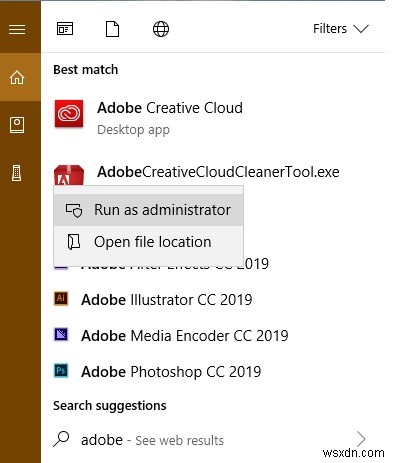
जैसे ही .exe फ़ाइल लोड होती है, आपको पहले एक भाषा विकल्प चुनना होगा। अंग्रेजी के लिए "ई" चुनें।
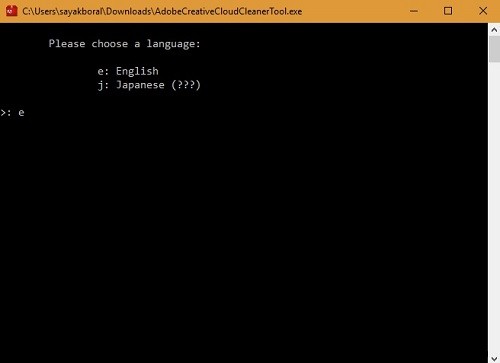
अस्वीकरण बॉक्स में, y दर्ज करें और आगे बढ़ें।
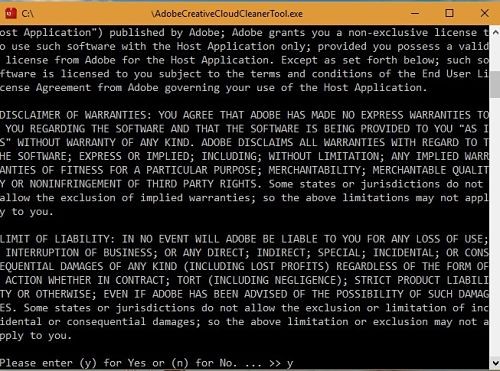
यह इस स्तर पर है कि आप एक ही स्थान पर एडोब क्रिएटिव क्लाउड उत्पादों की पूरी श्रृंखला की समीक्षा कर सकते हैं। अगर आप उन सभी से छुटकारा पाना चाहते हैं, तो 1 . दबाएं . संपूर्ण Adobe परिवार से स्थायी रूप से छुटकारा पाना वास्तव में इतना आसान है। इसमें लगभग पांच मिनट लगते हैं और एक नया पीसी रीबूट होता है।
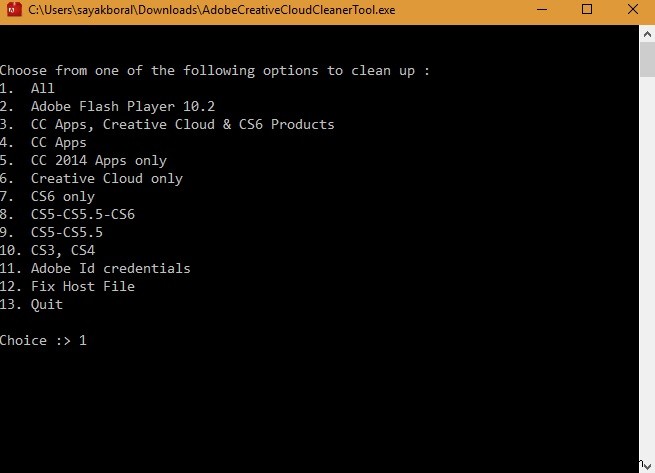
हालाँकि, यदि आप फ़ोटोशॉप जैसे विशिष्ट Adobe उत्पादों को बनाए रखना चाहते हैं, तो आपको अलग-अलग उत्पादों को एक-एक करके हटाना होगा। 3 दर्ज करें कोर सिंक के लिए। यहां, मैंने 5 . दर्ज किया आफ्टर इफेक्ट्स को हटाने के लिए।
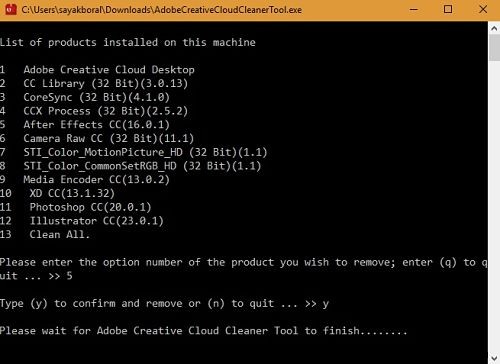
प्रेस y पुष्टि करने के लिए, और बहुत जल्द आप संदेश देखेंगे कि एक विशिष्ट Adobe प्रोग्राम को हटा दिया गया है।
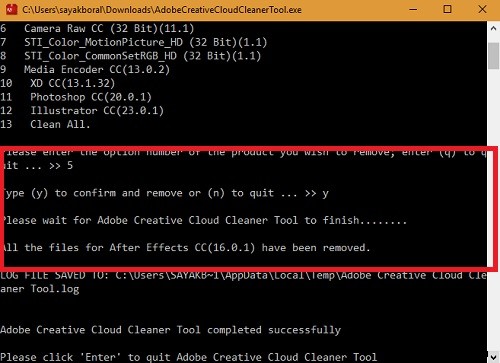
एडोब क्रिएटिव क्लाउड उत्पादों के विकल्प
हमारे पास कुछ उपयोगी लेख हैं जो Adobe Creative Cloud उत्पादों के लिए फ्रीवेयर विकल्प प्रदान करते हैं:
- GIMP का उपयोग करें फोटोशॉप की जगह। आप इसे फोटोशॉप जैसा भी बना सकते हैं।
- स्क्रिबस का प्रयोग करें InDesign के बजाय, इंकस्केप इलस्ट्रेटर और डिजिकैम . के बजाय लाइटरूम के बजाय। जबकि यह लेख लिनक्स सिस्टम के लिए है, इन सभी एडोब विकल्पों का उपयोग विंडोज पीसी के साथ किया जा सकता है।
- फॉक्सिट मेरे द्वारा सुझाए गए सर्वोत्तम वैकल्पिक PDF पाठकों में से एक है।
यदि आप प्रीमियर प्रो या आफ्टर इफेक्ट्स जैसी समान सुविधाओं और कार्यात्मकताओं की तलाश कर रहे हैं, तो फाइनल कट प्रो एक अच्छा विकल्प है।
निष्कर्ष
इसमें कोई संदेह नहीं है कि Adobe परिवार के उत्पाद डिज़ाइन व्यवसाय में सर्वश्रेष्ठ हैं। Adobe Premiere Pro, Media Encoder, Illustrator, LightRoom, InCopy, InDesign सभी ने समृद्ध सुविधाओं के कारण अपनी पहचान बनाई है। हालांकि, एक बार इंस्टॉल हो जाने के बाद Adobe Creative Cloud Cleaner के बिना उन्हें हटाना आसान नहीं है।
Adobe के सॉफ़्टवेयर डिज़ाइन पर आपके क्या विचार हैं जो क्रिएटिव क्लाउड उत्पादों को व्यावहारिक रूप से Windows PC पर अधिकार करने की अनुमति देता है?
